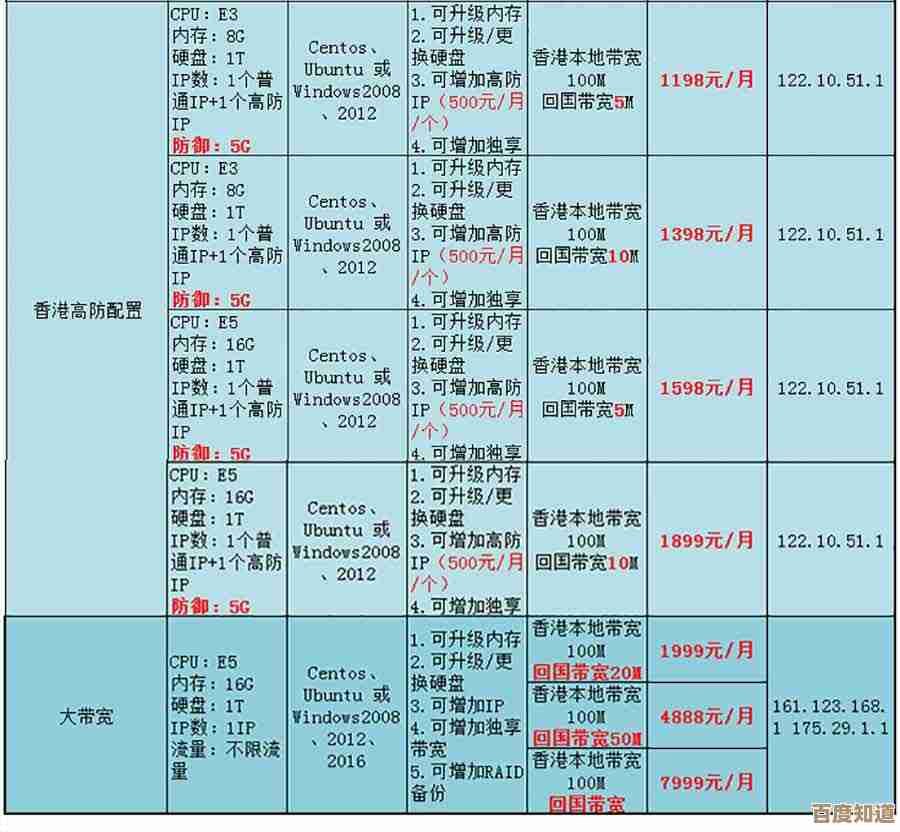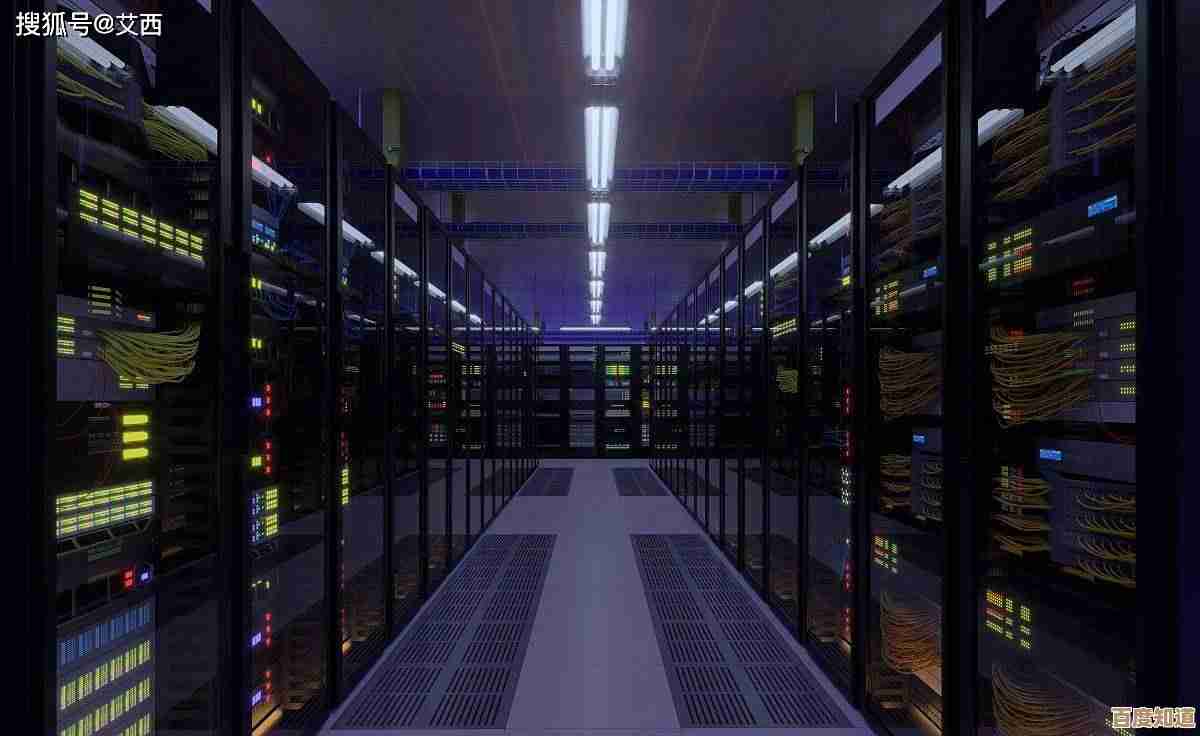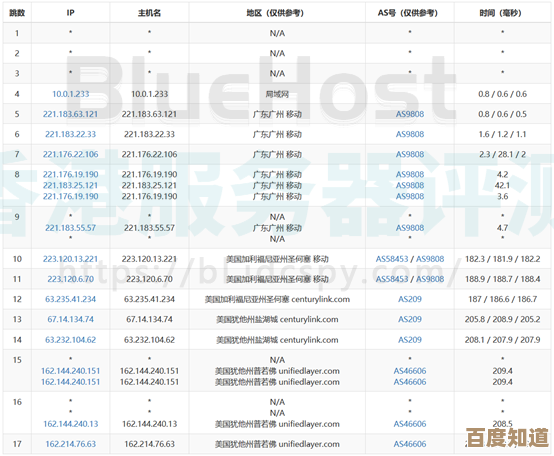电脑删除快捷键操作技巧全解析
- 问答
- 2025-11-08 06:56:55
- 3
说到删除文件或文字,很多人第一个想到的就是键盘右上角那个“Delete”键,或者和它功能相似的“Backspace”(退格键),但其实,电脑上的删除操作远不止这么简单,掌握一些快捷键技巧,能让你处理文件、编辑文字的效率大大提升,下面我们就来详细聊聊这些技巧,主要围绕Windows系统,也会提到一些Mac系统的不同之处。
基础入门:两个最常用的删除键
我们得把最基础的两位分清楚,这是所有操作的前提。
- Delete键 (Del键):这个键通常位于键盘的右下角区域,它的作用是删除光标右侧(或后方)的字符,在打字时,你把光标放在一句话的中间,按一下Delete,光标右边的那个字就会被删掉,在文件管理中,你选中一个文件后按Delete,会把这个文件删除。
- Backspace键 (退格键):这个键位于主键盘区的右上角,回车键的上方,通常比别的键长一些,它的作用是删除光标左侧(或前方)的字符,还是那个例子,光标在句子中间,按Backspace,光标左边的字就被删除了,在浏览网页时,这个键还经常充当“返回上一页”的功能。
简单记就是:Delete向前删(看向未来),Backspace向后删(回顾过去)。
文件管理中的删除技巧
在Windows的文件夹里操作文件时,删除方式有“温柔”和“彻底”之分。
-
温柔删除:移动到回收站
- 快捷键:
Delete键 或Ctrl + D - 操作:选中一个或多个文件后,直接按
Delete键,系统会问你是否要将文件放入回收站,这样做的目的是给你一个“后悔药”,如果误删了,还可以去回收站把文件还原回来,这是最安全、最常用的删除方式,根据微软官方支持文档的描述,这是为了防止数据误删(来源:微软官方支持页面)。
- 快捷键:
-
彻底删除:绕过回收站
- 快捷键:
Shift + Delete - 操作:选中文件后,同时按下
Shift和Delete键,系统会提示“是否确实要永久删除此文件?”,一旦确认,文件将不经过回收站而被直接删除,恢复起来非常困难(通常需要借助专业数据恢复软件,且不一定成功)。这个操作请务必谨慎使用,适合你非常确定某个文件绝对不再需要的情况。
- 快捷键:
-
Mac系统有何不同?
- 在Mac电脑上,通常键盘上没有直接的Delete键(那个有“delete”字样的键其实是Backspace的功能),Mac的标准删除文件快捷键是
Command (⌘) + Delete,效果等同于Windows的“移动到废纸篓”,如果你想在Mac上直接永久删除,可以在按住Command (⌘) + Delete后,再清空废纸篓,或者使用快捷键Option + Command (⌘) + Delete来跳过废纸篓直接删除(根据苹果官方支持指南,此操作会要求确认)。
- 在Mac电脑上,通常键盘上没有直接的Delete键(那个有“delete”字样的键其实是Backspace的功能),Mac的标准删除文件快捷键是
文字编辑中的删除技巧
在写文档、聊天或编程时,这些删除快捷键能让你手指不离键盘,效率翻倍。
-
删除单个字符:就是前面说的,
Delete删右边,Backspace删左边。 -
删除一个词:比起一个一个字母地删,整词删除快得多。
Ctrl + Backspace:删除光标前面的一个英文单词或中文词组,比如光标在“今天天气很好”的“很”字后面,按这个组合,会直接删除“很好”。Ctrl + Delete:删除光标后面的一个英文单词或中文词组,同样例子,光标在“很”字前面,按这个组合,也会删除“很好”。- Mac用户:通常使用
Option + Delete来删除前一个词。
-
删除一行文字:这个技巧在编程或写长文时特别有用。
- 将光标移动到一行的任意位置。
- 按下
Home键(或Fn + ←在某些笔记本上)将光标快速移动到行首。 - 然后按下
Shift + End(或Fn + Shift + →)选中整行。 - 最后按
Delete键,整行文字就被删除了。 - 更快捷的方法是直接按
Ctrl + L(在许多文本编辑器中,如Word、记事本++等通用)选中当前行,然后按Delete,根据一些第三方文本编辑器(如Notepad++)的帮助文档,这是选中当前行的快捷方式。
-
从光标删到行首/行尾:
Ctrl + Backspace有时只能删一个词,如果想从光标位置一直删到行首,可以用Ctrl + Shift + Backspace(这个组合在某些软件中可能被定义为其他功能,不如先Shift + Home选中再删除通用)。- 更通用的方法是:
Shift + Home选中从光标到行首的文字,然后按Delete;Shift + End选中从光标到行尾的文字,然后按Delete。
其他有用的删除相关操作
-
撤销删除(万能后悔药):无论你是不小心删了文件还是删了大段文字,第一时间可以尝试这个“神技”。
- 快捷键:
Ctrl + Z - 操作:立即按下
Ctrl + Z,可以撤销你刚刚进行的删除操作,对于文件,如果还没清空回收站,可以撤销放回原处;对于文字,可以立刻恢复被删的内容,这个功能基于几乎所有软件都支持的“撤销”命令(来源:广泛的软件用户界面设计规范)。
- 快捷键:
-
清空回收站:当你确定回收站里的文件都不要了,可以一次性清空。
- 操作:在桌面选中回收站图标,然后按
Delete键,系统会问你是否永久删除这些文件,或者,你也可以在打开的回收站窗口里按Ctrl + A全选,再按Delete。
- 操作:在桌面选中回收站图标,然后按
删除操作虽然简单,但里面有不少门道,安全起见,删除文件尽量用普通的Delete键,给自已留条后路,编辑文字时,多使用Ctrl + Backspace/Delete来提升速度,最重要的是,牢记Ctrl + Z这个救命快捷键,希望这些技巧能让你的电脑使用体验更加顺畅。
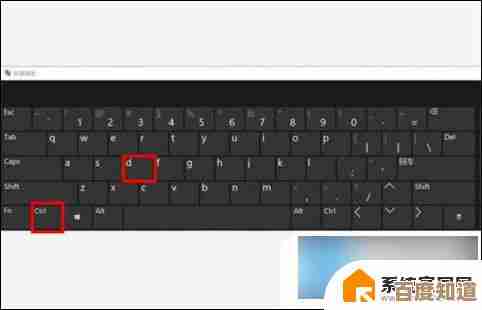
本文由称怜于2025-11-08发表在笙亿网络策划,如有疑问,请联系我们。
本文链接:http://www.haoid.cn/wenda/60839.html